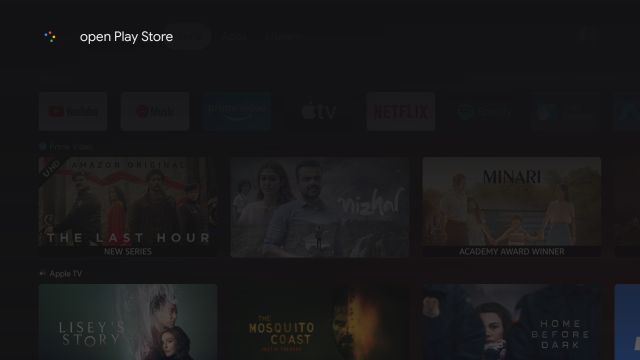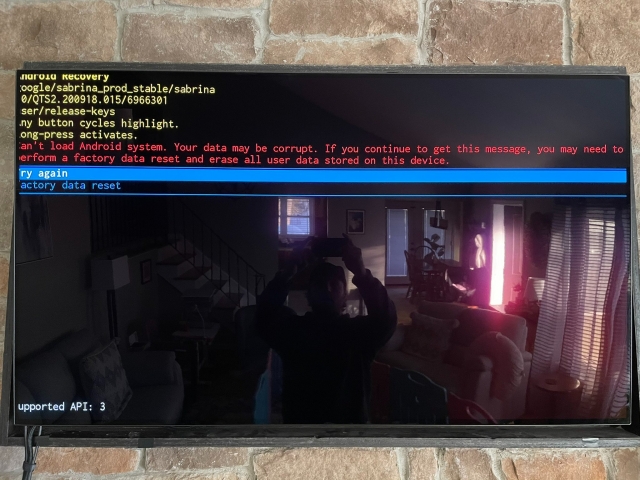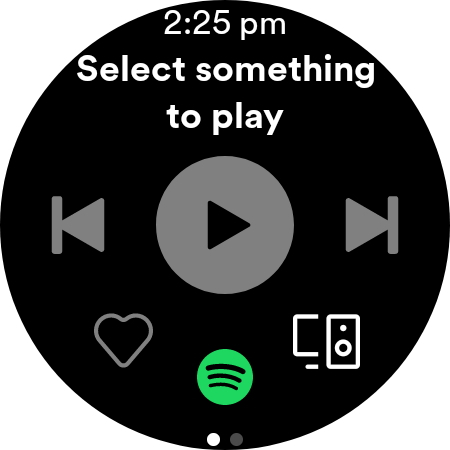Как использовать iMessage Effects в macOS Big Sur
Apple наконец-то выпустила долгожданную модернизацию приложения Messages для Mac, представив MacOS Big Sur. Как и ожидалось, стандартное приложение для обмена сообщениями принесло много приятных вещей, таких как наклейки Memoji, а также супер крутой экран и пузырьковые эффекты от своего аналога iOS. Если вам нравится использовать эти эффекты на вашем iPhone, есть вероятность, что вы хотели бы использовать эффекты iMessage и в MacOS Big Sur. Позвольте мне показать вам, как они работают!
Как использовать iMessage Effects в macOS Big Sur
Для тех незнакомых, анимированные эффекты были впервые представлены в iOS 10 в 2016 году. Благодаря их способности добавлять множество интересных элементов в обмен сообщениями, они довольно популярны среди тех, кто восхищается iMessaging aka blue bubble.
Когда вы хотите осветить все настроение обмена сообщениями, в игру вступают анимированные эффекты. Чтобы ваш арсенал обладал достаточным разнообразием для выражения различных чувств, приложение для обмена сообщениями имеет ряд эффектов, таких как сердце, воздушные шары, конфетти, фейерверк, удар, лазеры, громкость, празднование, эхо, искра и прожектор.
Не только это, но также есть невидимая ссылка, которая предлагает немного конфиденциальности для вашего личного сообщения. Сохраните его на время, когда вы участвуете в тайном обмене сообщениями со своими близкими. Кроме того, приложение для обмена сообщениями автоматически запускает различные эффекты при отправке определенных фраз (подробнее об этом после перехода). Теперь, когда вы знаете, что они получили в магазине, пришло время начать с шага!
Программы для Windows, мобильные приложения, игры - ВСЁ БЕСПЛАТНО, в нашем закрытом телеграмм канале - Подписывайтесь:)
Автоматически запускать эффекты iMessage на Mac
При вводе определенных фраз, таких как «Пью Пью», «Поздравления», «Поздравления», «С днем рождения» и «С новым годом», приложение «Сообщения» автоматически использует соответствующие эффекты. Итак, в следующий раз вы захотите отправить поздравительное сообщение, просто введите эти фразы и отправьте их. Приложение автоматически добавит подходящий эффект, чтобы оживить разговор.
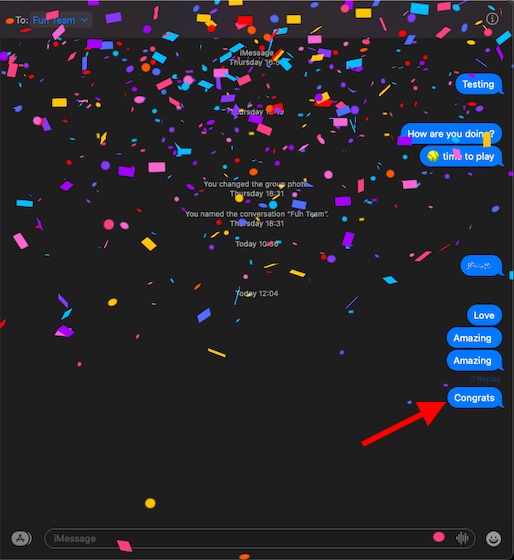
Отправить сообщение iMessage с различными эффектами вручную
В любое время, когда вы хотите изменить настроение сообщения, вы можете вручную выбрать один из множества предопределенных анимированных эффектов.
- Запустите приложение Сообщения на вашем Mac.
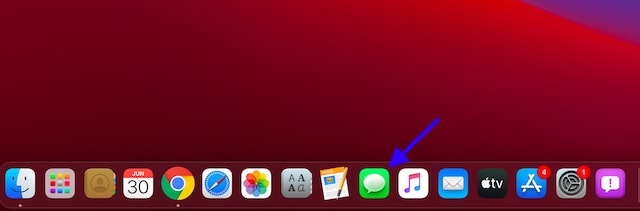
2. Теперь выберите существующий разговор или начните новый.
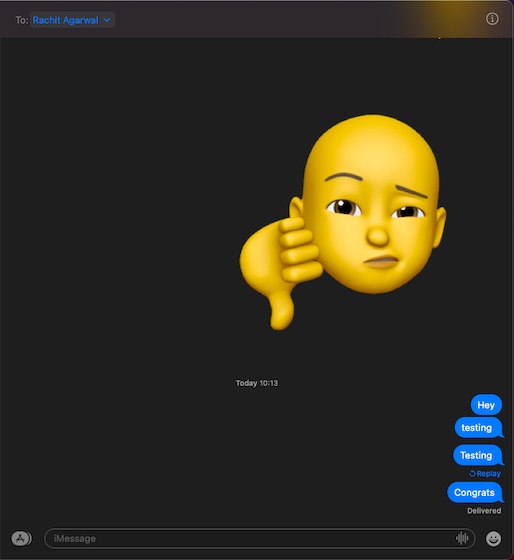
3. Затем введите приятное сообщение, которое хотите отправить другу. Затем щелкните значок App Store слева от текстового поля iMessage.
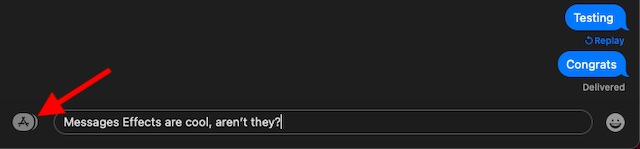
4. Далее выберите Эффекты сообщений в меню.
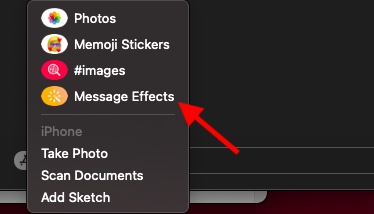
5. Выберите нужный эффект из множества вариантов, включая воздушные шары, конфетти, фейерверк, любовь и многое другое, в зависимости от темы сообщения или вашего настроения.
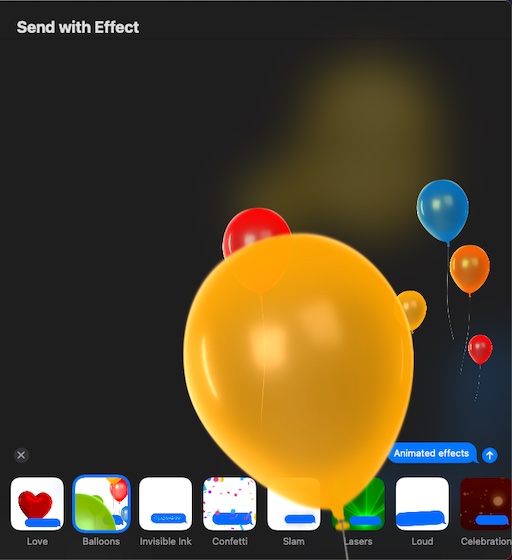
На случай, если вы захотите отправить очень особенное сообщение с небольшим количеством конфиденциальности, выберите эффект невидимой ссылки. С невидимыми чернилами ваше iMessage будет размыто, пока получатель не щелкнет по нему, чтобы открыть его.
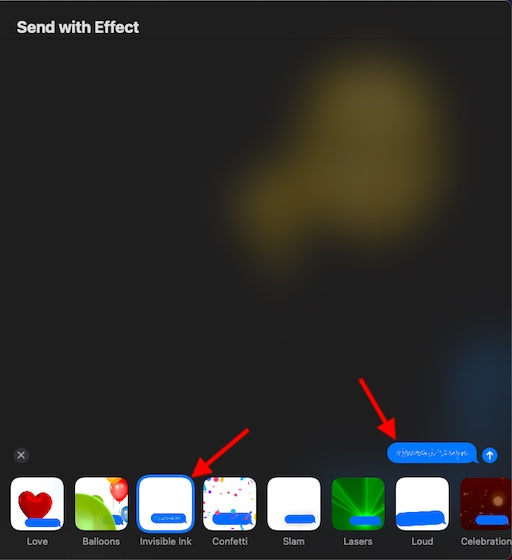
6. Выбрав предпочтительный эффект, нажмите стрелку, чтобы отправить iMessage с эффектом.
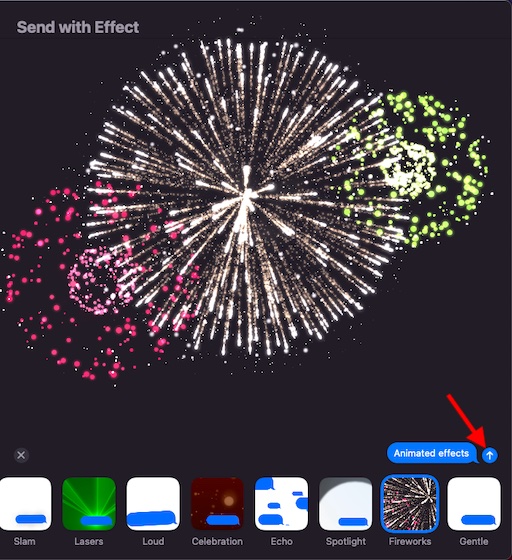
Часто задаваемые вопросы
В. Как отправить iMessage с эффектами на Mac?
Как упомянуто в руководстве выше, довольно просто отправить iMessage с различными эффектами, такими как воздушные шары, лазеры, эхо и многое другое. Просто откройте диалог -> введите сообщение -> значок App Store -> Эффекты сообщения. Теперь выберите эффект и нажмите кнопку «Отправить».
В. Можно ли отслеживать сообщения?
Нет. Apple предлагает сквозное шифрование для защиты iMessage от посторонних глаз. Зная, насколько серьезно Apple заботится о безопасности и конфиденциальности, вам не следует беспокоиться о защите ваших личных сообщений.
В. Как работает iMessage на Mac?
Будучи глубоко интегрированным в экосистему Apple, iMessage без проблем работает на Mac, а также на других iDevices, таких как iPhone и iPad. Как и другие приложения для обмена сообщениями на рынке, они также используют Интернет для доставки сообщений.
Для начала откройте приложение «Сообщения» и введите свой адрес электронной почты Apple ID. Затем нажмите меню «Сообщения» -> «Настройки» -> вкладка «Учетные записи», а затем выберите номер телефона и адрес электронной почты, по которым вы хотите, чтобы вы были доступны.
В. Можете ли вы получить iMessage на Apple TV?
К сожалению, вы не можете. Тем не менее, мы ожидаем, что Apple появится в Apple TV в будущем.
Используйте эффекты iMessage, чтобы включить обмен сообщениями на Mac
Таким образом, вы можете использовать эффекты iMessage, чтобы оживить обмен сообщениями на вашем Mac. Как человек, который любит iMessaging до глубины души, я приветствую введение анимированных эффектов в macOS. Они еще больше обогатили iMessaging.
Помимо приложения «Сообщения», Safari для macOS также получил ряд значительных улучшений, таких как возможность настройки стартовой страницы и даже установка собственного фонового изображения. Если вы еще не опробовали эту замечательную функцию, внимательно посмотрите на нее. Кроме того, обязательно поделитесь своими мыслями о Big Sur и о том, чем он отличается.